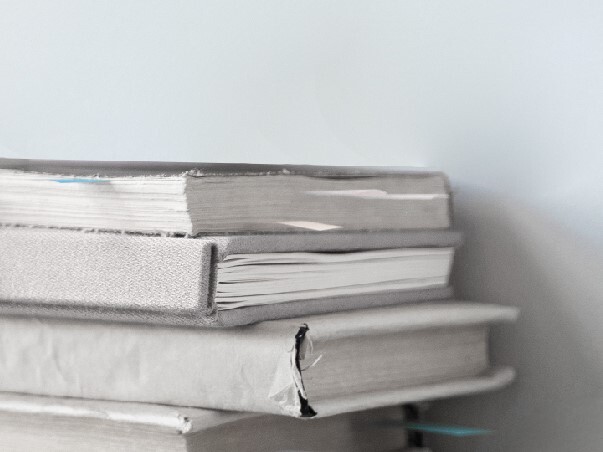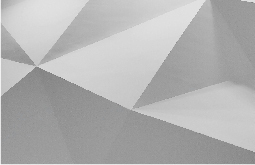Одной из самых востребованных опций программы 1С: УТ 11 является возможность системного анализа эффективности работы с клиентами и поставщиками. 1С позволяет подробно анализировать клиентскую базу, оценивать эффективность по каждому клиенту и эффективность отдельных сотрудников. Программа 1С позволяет планировать различные маркетинговые мероприятия, а главное оценивать, а не напрасно ли мы потратили деньги на это мероприятие. В обзоре рассмотрим, какими инструментами осуществляется классификация клиентов, сделок и мероприятий.
Учет взаимодействий с клиентами
Для управления и учета отношений с покупателями и контрагентами программа 1С: Управление торговлей 11 предусматривает следующие возможности:
- Эффективный анализ незавершенных сделок с указанием причины их проигрыша и планирование предстоящих сделок с покупателями.
- Формирование отчетных и аналитических документов.
- Анализ эффективности работы менеджеров компании и улучшение сервиса по работе с клиентами.
- Регистрация претензий клиентов и их последующая обработка.
- Управление типовыми процессами продаж с использованием механизмов бизнес-процессов, создание сделок с клиентами.
- Регламентирование предварительных процессов продаж еще до момента оформления продажных документов.
- Самостоятельное планирование событий, а также настройка напоминания по ним.
- Проведение регистрации контактов с новыми покупателями и партнерами.
- Хранение информации по поставщикам, покупателям, контрагентам, формирование истории взаимодействий.
- Скачать кейс по внедрению CRM в Донау.Лаб
- Скачать кейс по внедрению CRM в Азимут Фотоникс
- Скачать кейс по внедрению CRM в Альфарм
Использование концепции CRM в программе 1С: УТ позволяет систематизировать и проанализировать информацию о каждом из клиентов. Сформировав документы, можно оценить:
- какую прибыль приносить каждый из контрагентов (или мог бы принести в случае выигрыша сделки).
- как меняются предпочтения клиентов с течением времени;
- довольны ли они качеством приобретенных товаров или оказанных услуг;
- как покупатели отреагировали на коммерческое предложение;
Закажите видео-экскурсию по CRM-системе! Я за 10 минут в формате демонстрации экрана расскажу, как CRM решит задачи вашего бизнеса
 Ольга Умарова, эксперт в области автоматизации предприятий с опытом внедрения CRM-систем более 5 лет
Ольга Умарова, эксперт в области автоматизации предприятий с опытом внедрения CRM-систем более 5 лет Классификация клиентов
Программа 1С: УТ позволяет классифицировать покупателей и клиентов по двум основным параметрам:
- стадиям отношений с клиентами (XYZ-классификация);
- по привлекательности для бизнеса (ABC-классификация).
Используя возможности 1С, руководители предприятий могут провести комплексный анализ клиентской базы, и получить информацию о потерянных клиентах, а также покупателях с хорошими перспективами роста.
ABC-классификация разделяет клиентов на три группы:
- А - самые ценные покупатели (10-20%), которые дают компании порядка 80 % от общей выручки
- В - 30% клиентов, которые принесут компании 15 % продаж.
- С - наименее ценные клиенты (50%), которые обеспечат фирме всего лишь 5 % выручки. Как правило, они совершают покупки редко или единоразово.
ABC-классификация клиентов осуществляется на вкладке "CRM и маркетинг" - "Сервис".
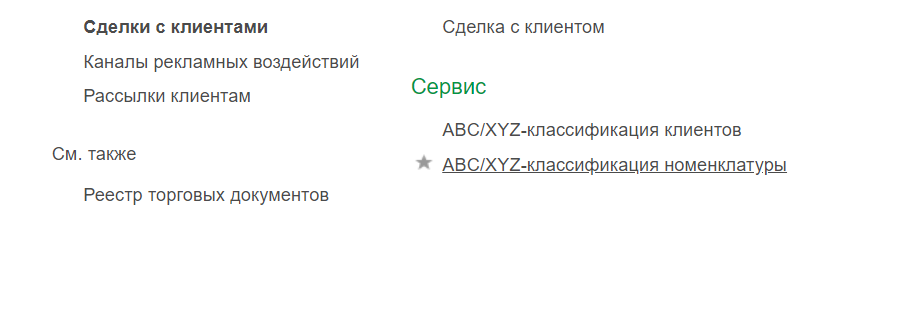
Обратившись к кнопке ". Полные возможности" - "Настройка", вы сможете задать нужные параметры, по которым будут классифицированы покупатели:
- количество документов продаж;
- валовая прибыль;
- выручка.
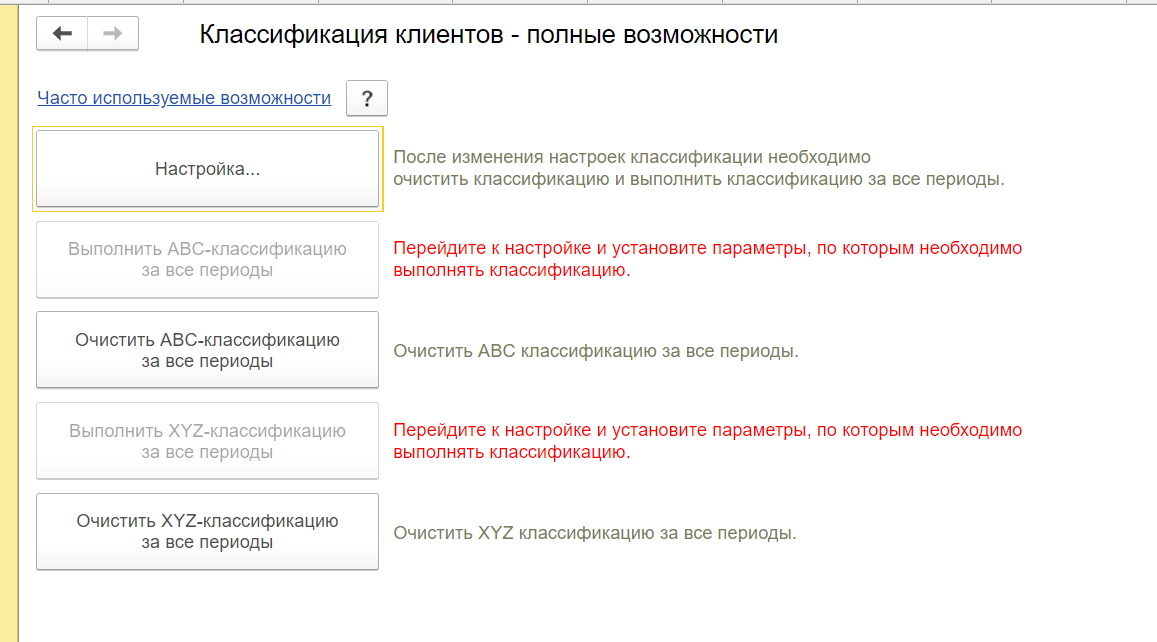
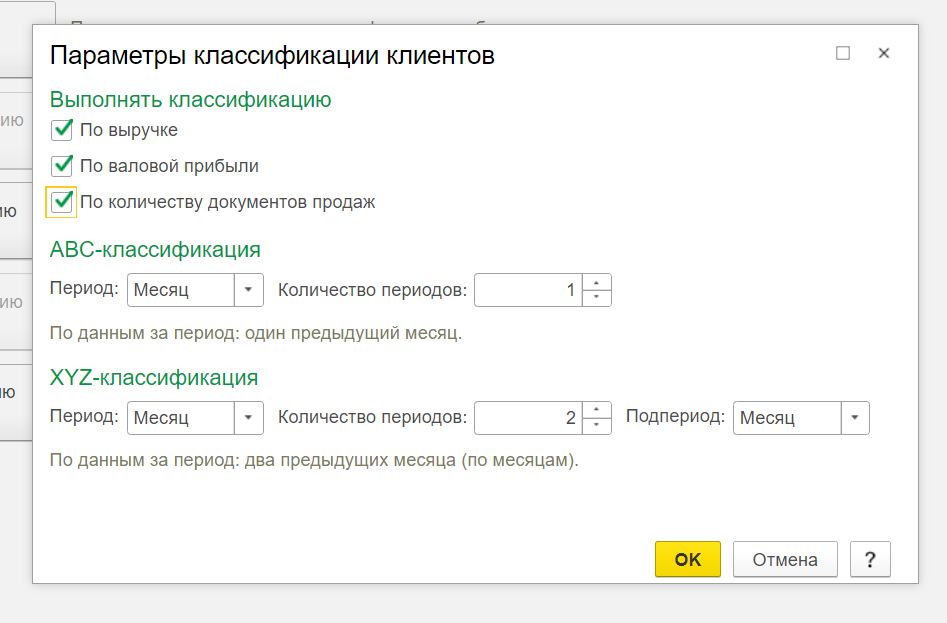
Задав необходимые параметры, кликните на опцию "Закрыть и сформировать" - отчёт будет выведен на странице.
Кроме того, в программе 1C можно задать определённый период, за который будет проводиться анализ.
БИТ.CRM – система конструктор, позволяющая создать систему планирования и управления продажами. Интегрируется с БИТ.Телефония, которая позволяет прослушивать записи звонков и оценивать качество и объем активности менеджеров.
Важно: после каждого изменения настроек классификации данные по классификациям, сформированные по прошлым параметрам, следует очистить, а затем кликнуть на опцию "Выполнить АВС-классификацию за все периоды".

XYZ-анализ позволяет оценить, насколько стабильно фирма реализует свои товары или услуги. Для каждой позиции номенклатуры в программе 1С рассчитывается коэффициент, отражающий динамику продаж в текущем периоде по сравнению со средними продажами выбранной категории.
Если значение рассчитанного коэффициента близится к нулю, он обладает высоким спросом. Чем выше значение показателя, тем более нестабильно продажи этого товара.
XYZ-анализ подразделяет товары на 3 класса:
- Х - номенклатурные позиции, которые стабильно продаются в каждый из периодов.
- Y - товары, отличающиеся средней стабильность реализации. На объем продаж влияют спрос, маркетинг, сезонность, наличие товаров-заменителей и другие факторы.
- Z - категории номенклатуры продаются крайне редко - спрогнозировать спрос на товар практически невозможно.
Наибольшей информативностью отличается BCG-анализ, который совмещает обе классификации: ABC и XYZ. Данный анализ не разделяет товары на "хорошие" и "плохие", а позволяет принимать более эффективные решения о производстве, закупке и реализации.
BCG-матрица - комплексный анализ, который позволяет подразделить покупателей на 4 основные группы:
- Звёзды. К ним относят клиентов, которые приобрели крупную партию товара неожиданно. Очень важно проводить эффективную работу с такими покупателями, для того чтобы превратить их в постоянных клиентов (например, предложить специальные условия закупок).
- Коровы - покупатели, совершающие стабильные заказы товара. Работая с категорией, важно чётко выполнять сроки и обязательства.
- Собаки - клиенты, которые совершают частые покупки, как правило, на небольшие суммы. Для того чтобы стимулировать клиента к более дорогим заказам, менеджерам можно предложить специальные условия.
- Вопросы - покупатели, которые могут легко дорасти до "Звёзд" или "Коров".
Важно: программа 1С позволяет классифицировать не только клиентов, но и номенклатуру. Для вывода аналитики перейдите в раздел "CRM и маркетинг" - "Отчёты по CRM и маркетингу". На вкладке "Ассортимент" выберите пункт "ABC (XYZ) анализ номенклатуры".
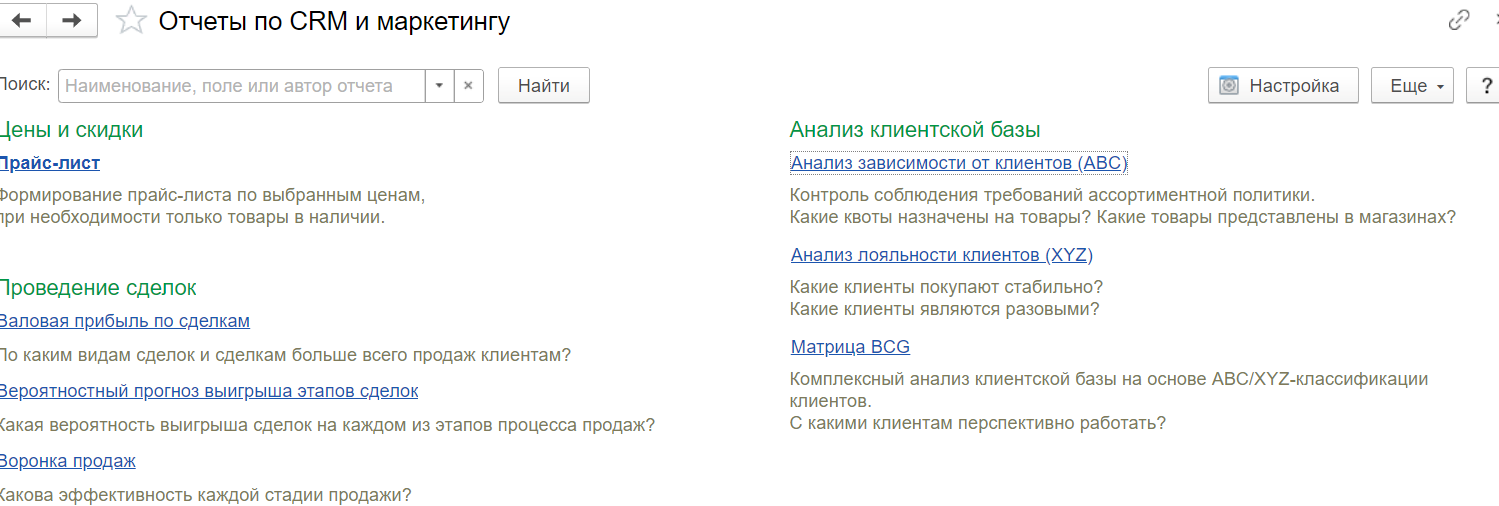
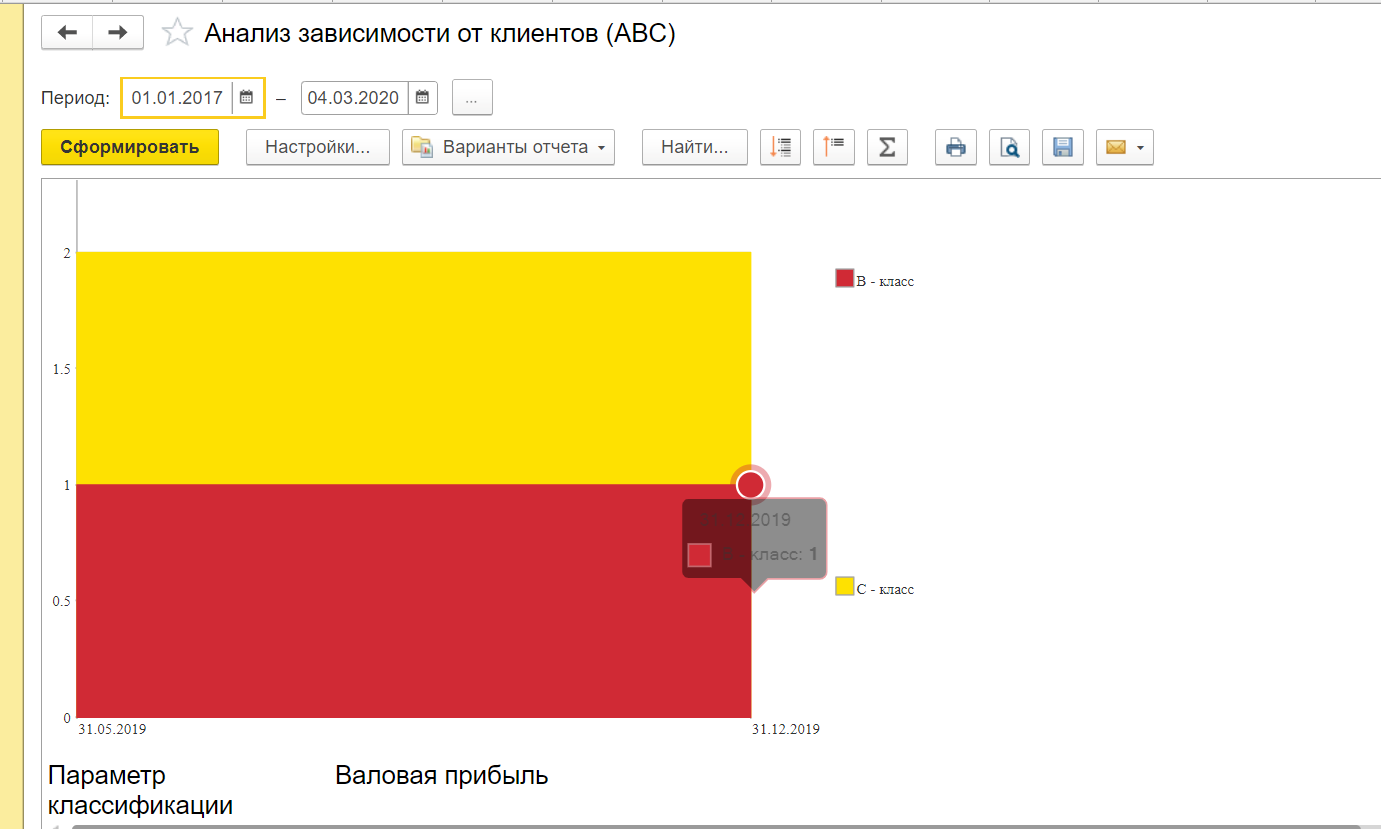
Сделки в 1С: Управление торговлей 11
Для отражения продаж, состоящих из нескольких этапов, в программе 1С: УТ используются сделки с клиентами. Это позволяет отразить как участие компании в государственном заказе или тендере, так и оперативно сформировать воронку продаж. Кроме того, функционал программы позволяет выполнить регистрацию расходов по сделке, которые не учитываются при формировании стоимости товаров или услуги.
Для того чтобы создать сделку, внесите необходимую информацию в справочник «Виды сделок» в разделе «CRM и маркетинг» - «Настройки и справочники».
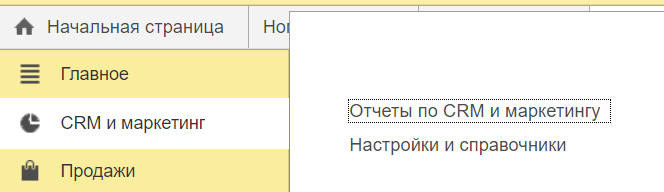
Для регистрации нового вида сделки обратитесь к опции «Создать». В открывшейся форме выберите одну из классификаций сделок. Программа 1С позволяет использовать:
- Прочие непроцессные сделки – на практике применяются крайне редко, так как не подразделяются на отдельные процессы.
- Сделки с ручным переходом по этапам. Менеджер сможет переходить с одного этапа в другой, пропуская ненужные шаги.
- Типовую продажу – сделка, состоящая из конкретного, заранее определенного количества шагов. Изменить из вручную невозможно, так как переход между этапами выполняется 1С автоматически. Типовые продажи часто используются организациями, где менеджеры не принимают решение самостоятельно – сотрудники следуют определенным правилам продаж.
Поставщик лабораторного оборудования «Донау Лаб.Москва» увеличил продажи на 20% благодаря внедрению CRM-системы прямо в 1С.Хотите узнать, как увеличить продажи на 20%?Решены следующие задачи:
- Хранение информации о клиента и их контактных данных.
- Автоматические рассылки по клиентской базе
- Контроль за ведением сделки
- Централизованное управление заказами поставщикам.
- Создание документа «Коммерческое предложение».
- Исполнительская дисциплина, соблюдение сроков выполнения задач.
- Регламент процесса продажи и работы с ЛИДами.
- Анализ упущенной прибыли.
Рассмотрим создание сделки с ручным переходом по этапам. Для того чтобы добавить этапы вручную, обратитесь в вкладке «Этапы процесса». Если вы хотите упростить задачу, отключите параметры «Обособленный учет товаров по сделке» и «Фиксировать первичный спрос».
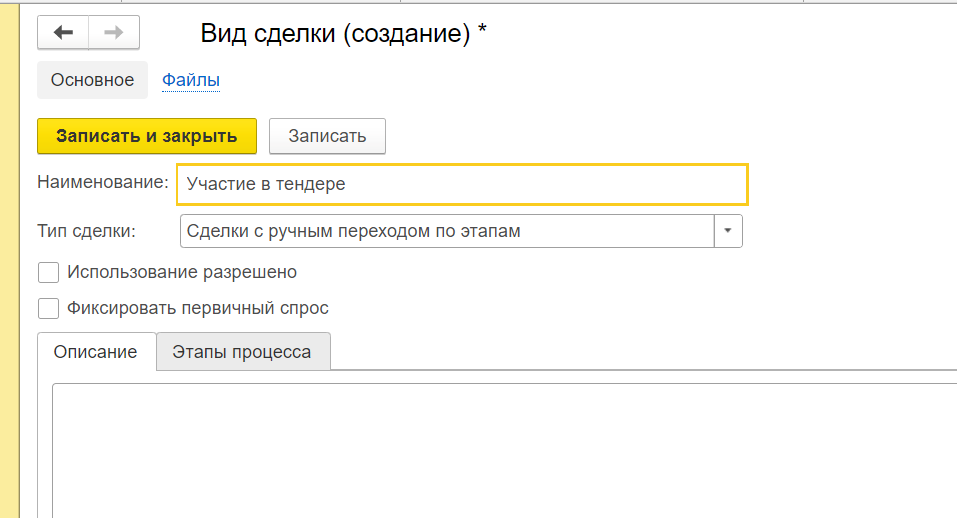
При включении первого параметра 1С будет осуществлять обособленный учет прибыли и стоимости по каждой из типовых сделок. Вторая опция позволяет хранить информацию о том, какие товары или услуги покупатель приобрел в итоге, а какие планировал приобрести в начале.
При создании вида сделки с ручным переходом (на примере участия в тендере) по этапам необходимо зарегистрировать первичный контакт, после чего сформировать коммерческое предложение покупателю и доработать его, согласовать существенные условия, а затем исполнить обязательства.
Для непосредственной регистрации сделки обратимся к разделу «CRM и маркетинг» - «CRM» - выберем опцию «Сделки с клиентами». Обратите внимание на то, что сделка не является документом – при ее записи в программе не фиксируются какие-либо хозяйственные операции.
Обратившись к опции «Создать», приступите к вводу основной информации о сделке. Укажите:
- Клиента.
- Наименование сделки.
- Инициалы ответственного лица.
- Первичный интерес.
- Состояние и статус сделки.
- Соглашение (при наличии).
- Вероятность.
Обратите внимание, что для заполнения раздела «Первичный интерес» потребуется предварительно занести данные справочник «Каналы рекламных воздействий». Для примера создадим в программе 1С:УТ один канал – "Совет постоянного клиента" и запишем данные.
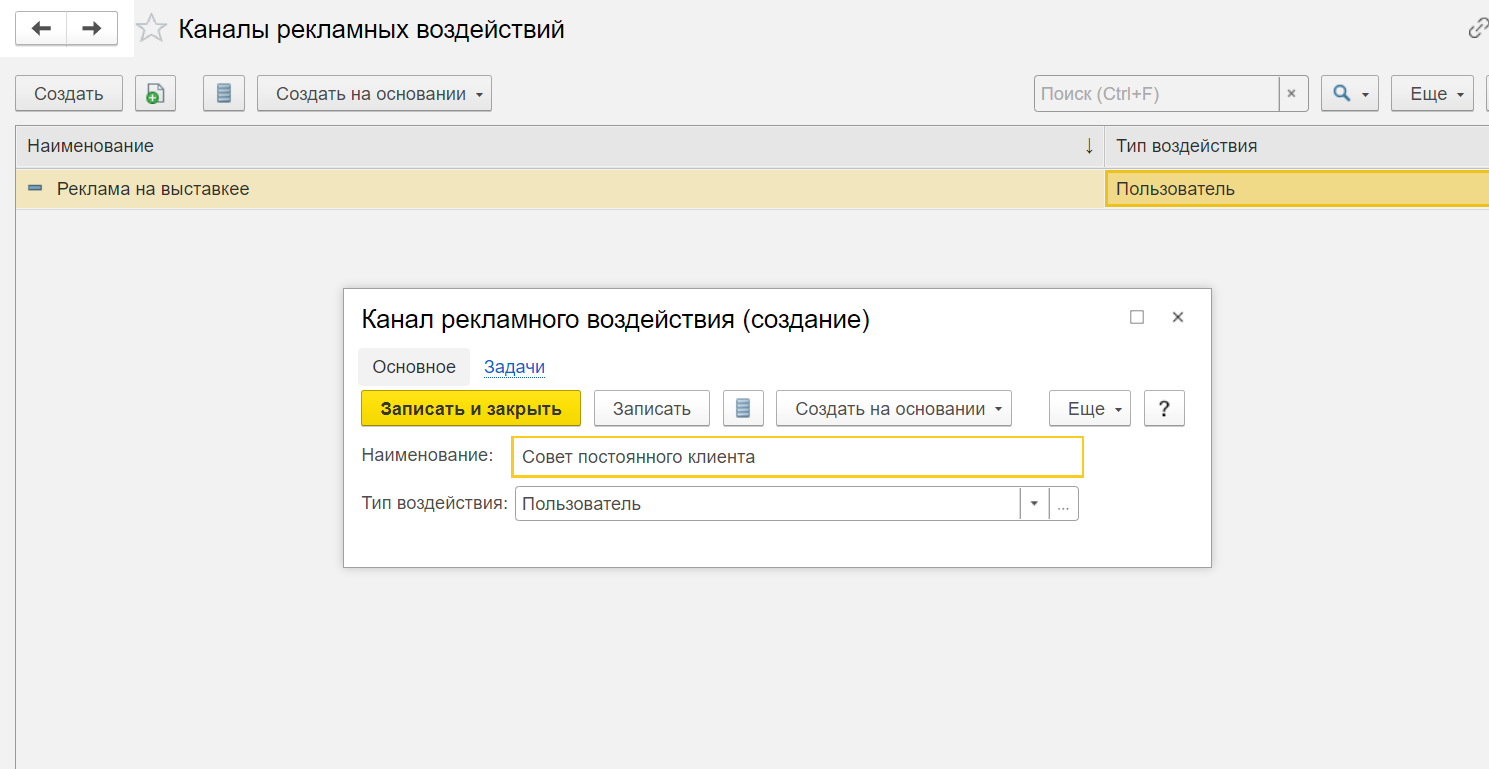
В форме создания сделки можно также указать лиц или контрагентов, непосредственно участвующих в ней.
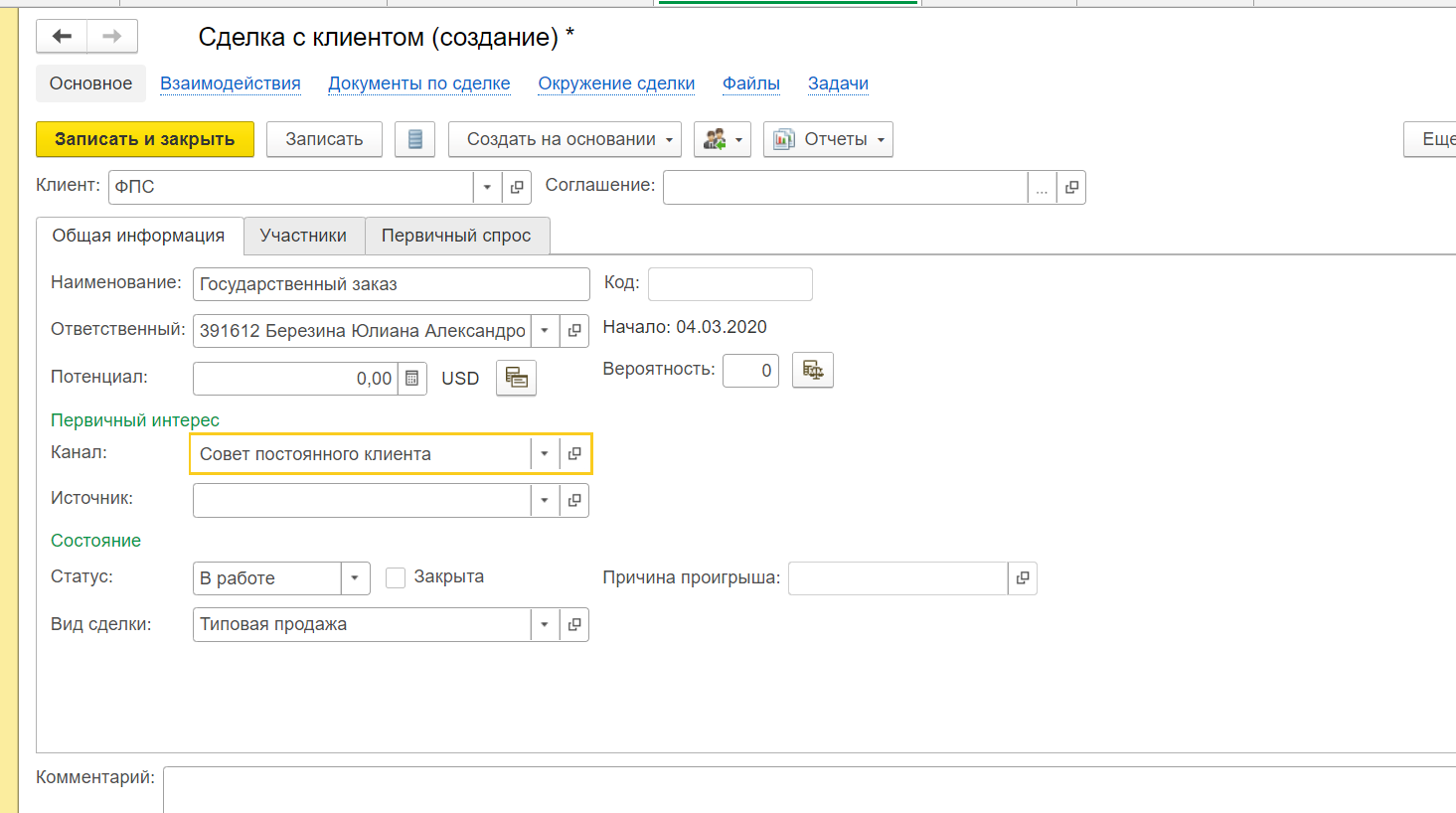
Проверьте всю введенную информацию и нажмите на кнопку «Записать» - в форме появится поле «Этап» (в данном случае это этап 1 – «Первичный контакт»). Для выполнения переходов между этапами используется опция «План процесса».
После двойного щелчка на кнопку «План процесса» в новой форме будут представлены все этапы сделки. Для перехода на конкретный этап выделите его и щелкните опцию «Перейти на выбранный этап».
На основании записанной сделки можно сформировать несколько документов, например, заказ поставщику, реализацию товаров и услуг, коммерческое предложение. После выбора документа все данные будут перенесены в него автоматически.
После формирования коммерческого предложения направляем его клиенту. Если оно было одобрено, перейдите к этапу «Выполнение обязательств». На основании предложения клиенту создаем в 1С цепочку документов – «Заказ клиента» - «Реализация товаров и услуг», после чего переходим в форму сделки и меняем ее статус «Выиграна». Если сделка с клиентом завершена, поставьте галочку в поле «Закрыта».
Обратившись к вкладке «Взаимодействия», вы сможете просмотреть все документы в рамках проведенной сделки, а также создать взаимодействия с партерами – например, телефонный звонок, встречу или электронное письмо.
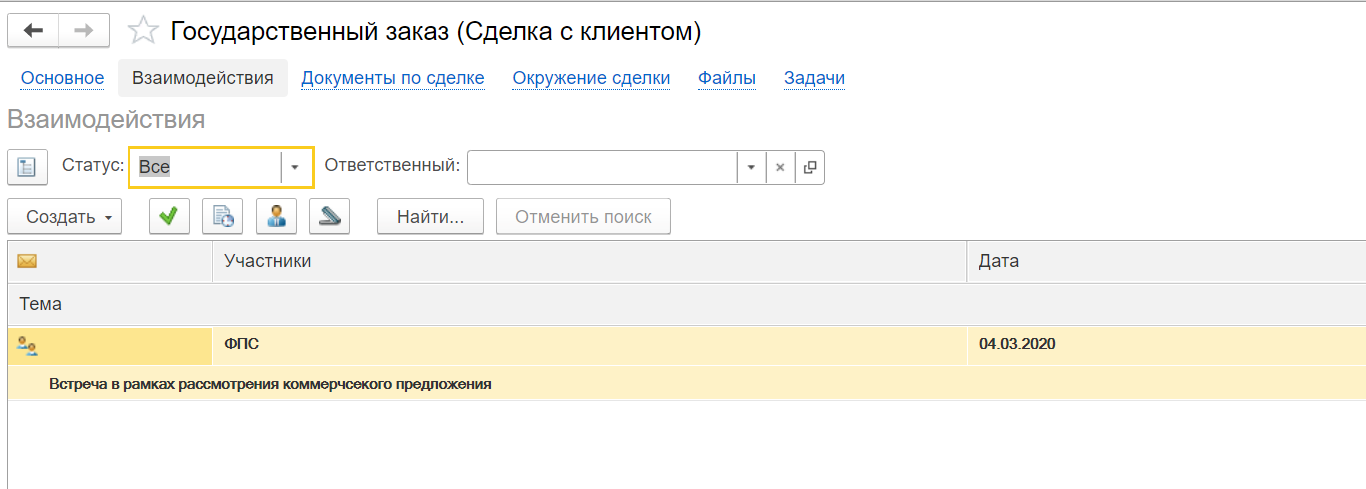
На вкладке «Окружение сделки» в 1С отражен полный перечень контрагентов, которые принимают непосредственное участие в осуществлении сделки (например, клиенты и конкуренты).
На заметку: для того чтобы посмотреть финансовый результат по сделкам, можно сформировать аналитические отчеты. Для формирования документа перейдите на вкладку «Финансовый результат и контроллинг» - «Отчет по финансовому результату» - «Доходы и расходы».
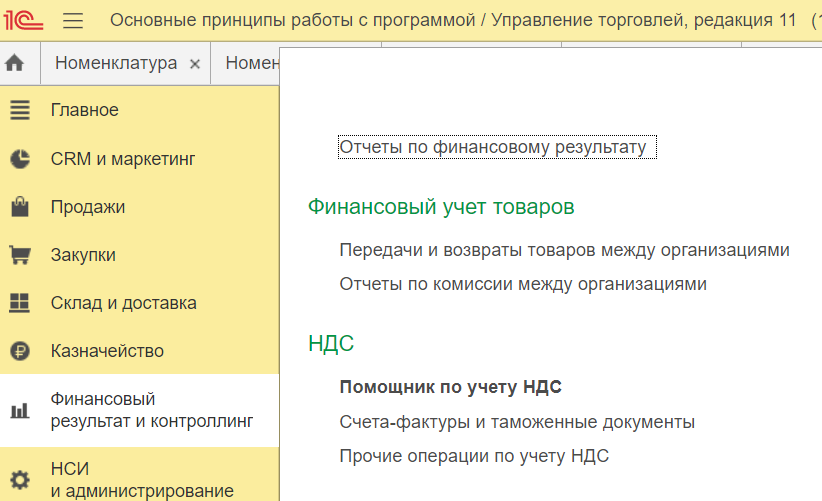
При создании аналитического отчета видим, что цифры, показанные в документе, никак не соотносятся к конкретной сделке. Для удаления ненужных значений воспользуемся параметром «Добавить отбор» (раздел – «Настройки») – «Расширенный» - «Сделка с клиентами», после чего выберем интересующую сделку с покупателем и нажмем кнопку «Закрыть и сформировать».
Маркетинговые мероприятия и каналы рекламных взаимодействий
В подсистеме "CRM и маркетинг" доступно создание маркетинговых мероприятий. Раздел предназначен для регистрации рекламных проектов и промо-акций. Для того чтобы добавить мероприятие, обратитесь к кнопке "Создать" и введите данные:
- плановую дату начала и окончания;
- наименование мероприятия и лицо, ответственное за его проведение;
- клиентские сегменты.
Обратившись к вкладке "Партнеры и контактные лица", пользователь может добавить участвующих в мероприятии партнёров.
Маркетинговые мероприятия могут одновременно использоваться как каналы рекламного взаимодействия, однако программа 1С: УТ предполагает их ведения в отдельном справочнике.
Фиксация первичного интереса клиента выполняется в карточке партнёра. Для этого необходимо выбрать канал и источник рекламного воздействия. Например, если каналом рекламы является выставка, при заполнении формы необходимо будет выбрать конкретное мероприятие и продолжить ввод данных.
Информация о каналах рекламных воздействий вводится в специальный справочник "Каналы рекламных воздействий", расположенный на вкладке "CRM и маркетинг".

Обратите внимание, что при создании каждого нового канала потребуется указать тип воздействия. Программа 1С:УТ позволяет выбрать следующие типы воздействия:
- партнер;
- физическое лицо;
- контактное лицо;
- маркетинговое мероприятие;
- пользователь.
В качестве примера создадим и сохраним несколько каналов рекламного воздействия: выставки (тип - маркетинговое мероприятие).
Для того чтобы зарегистрировать первичный интерес, следует обратиться к карточке партнёра. Обратитесь к вкладке "Продажи" - "Оптовые продажи", после чего выберите раздел "Клиенты".
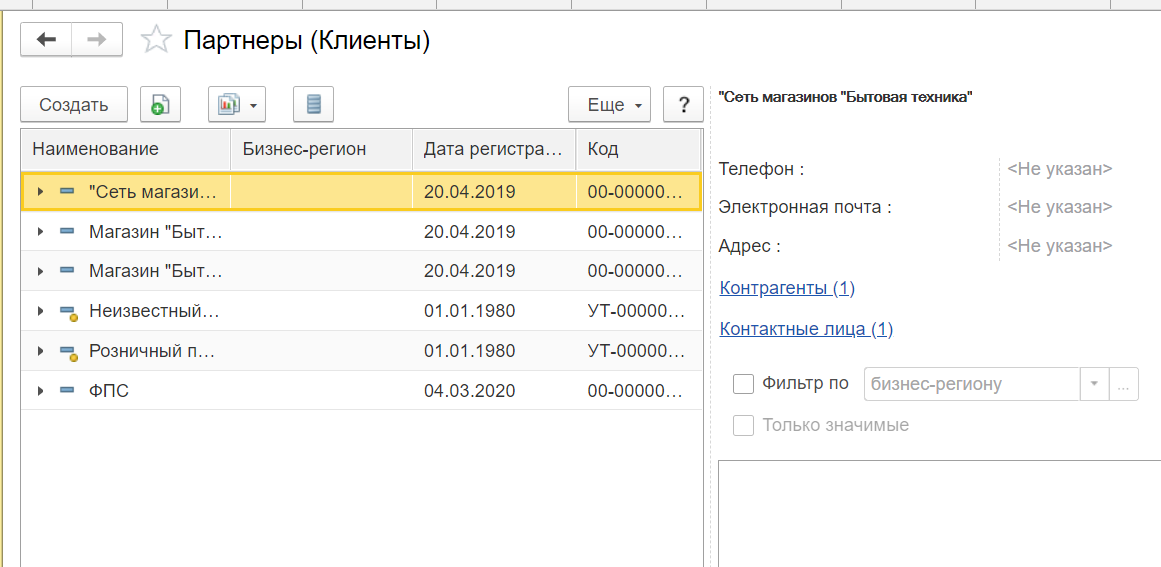
Обратимся к карточке партнёра. В поле "Первичный интерес" выберем канал и источник рекламного воздействия (в нашем случае это маркетинговое мероприятие - выставка).
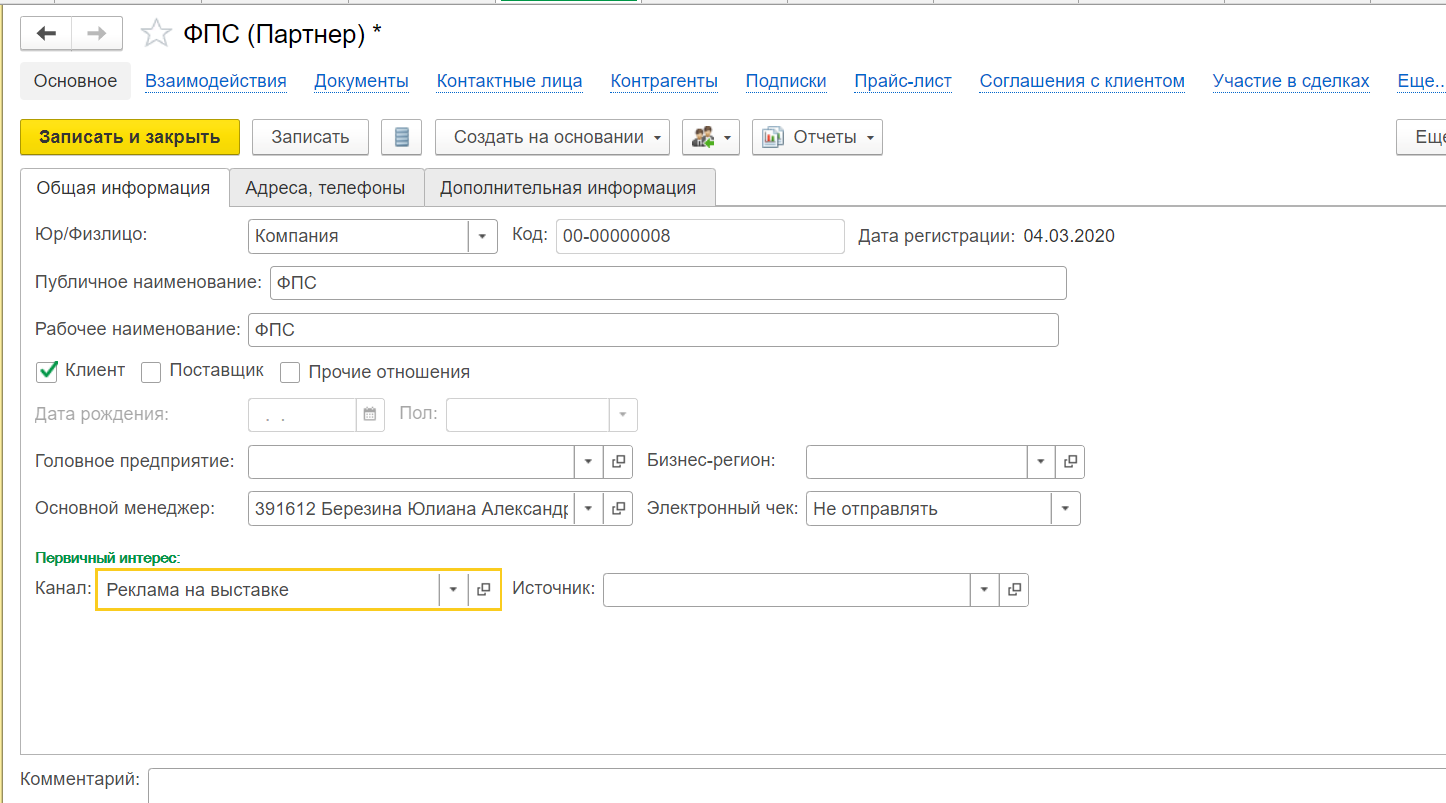
Для анализа источников первичного интереса используются отчёты, представленные в разделе "Отчёты по CRM и маркетингу". Форма отчёта содержит информацию о первичном интересе клиентов по каналам первичного интереса, источникам, типам источников.
Ведение справочников в 1С: Управление торговлей 11
Для просмотра и редактирования справочников в 1С используется раздел "НСИ и администрирование". После перехода в раздел на отдельной вкладке будут отображены все справочники, которые доступны в пользовательском интерфейсе.
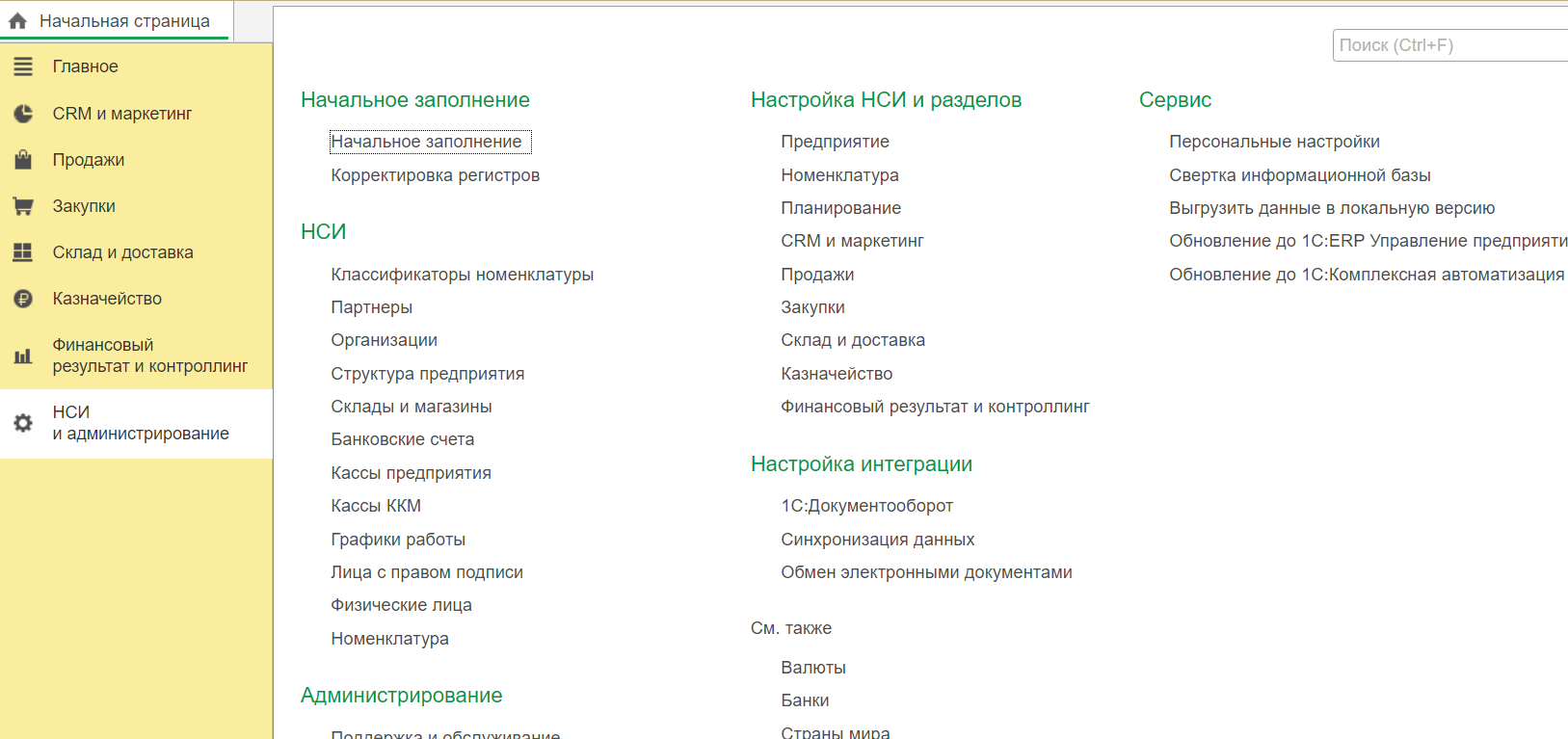
В 1С УТ доступно два вида справочников: иерархические и неиерархические. Выделяют два вида иерархических справочников - справочники с иерархией элементов и справочники с иерархией групп и элементов.
Группа справочника представляет собой набор определённых категорий. Например, для справочника "Мебель" составляющими будут являться столы, диваны, стулья и другие подобные товары.
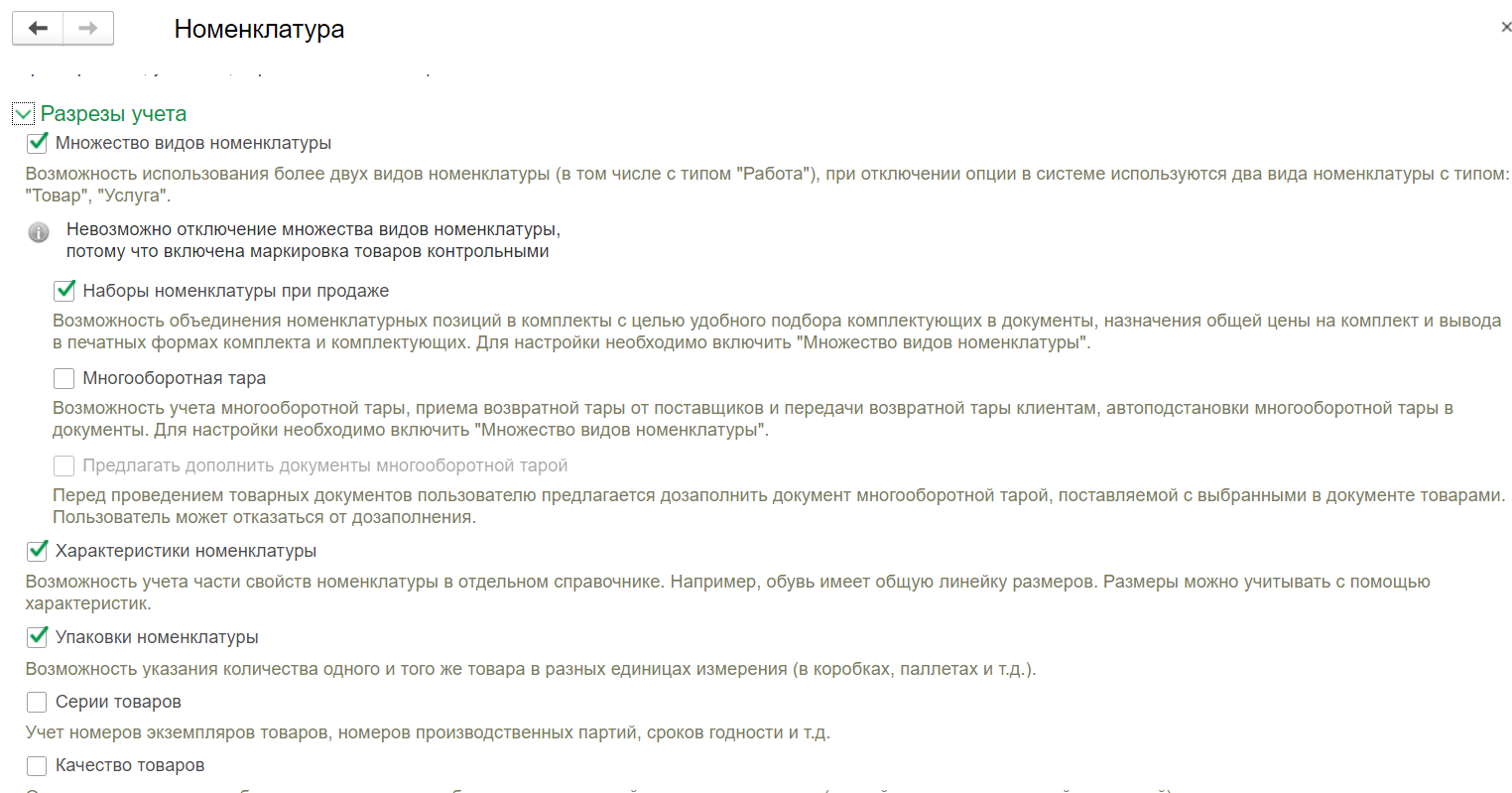
Для того чтобы ввести новую группу в иерархический справочник, обратитесь к опции "Создать группу". Введите данные - при необходимости информацию можно изменить.
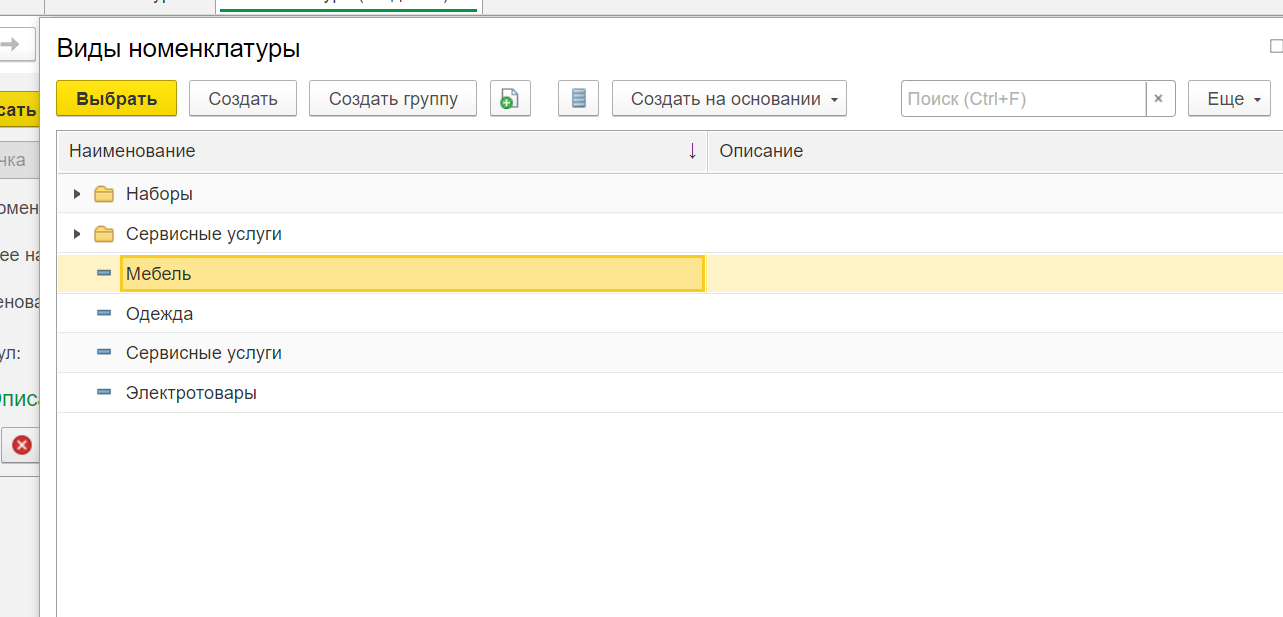
При создании иерархических справочников все элементы отражаются в группах. Элемент справочника - информация о конкретном товаре, например, "Стол чёрное дерево". Группа - набор элементов иерархического справочника (например, "Столы").

Для того чтобы переместить элемент справочника в другую группу:
- Перейдите в справочник, установите курсор на том элементе, который требуется перенести.
- Обратитесь к опции" Переместить в группу" и выберите нужную группу из раскрывающегося списка.
Программа 1С предусматривает возможность деления справочников на группы. Вы сможете формировать любое количество клиентских сегментов и групп, а также ссылаться на них из других объектов. Это позволит формировать правила работы с покупателями, которые входят в разные целевые группы, а также задавать критерии вхождения клиента в определённый сегмент.
Нужна помощь в настройке программы 1С: УТ? Вы хотите посмотреть специализированные CRM решения для своей отрасли, или добавить блок CRM в свою существующую учетную систему? Звоните нашим специалистам! Бесплатно проконсультируем какое CRM решение подходит для вашей компании.